3.ソフトウェアのアップデート
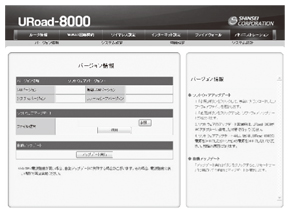
ソフトウェアのアップデートは、Web設定画面から実施します。実施方法は、アップデート実行ボタンを押して実施する
[自動アップデート]とファイルを選択して行う
[手動アップデート]があります。
[自動アップデート]
- パソコンと本製品の無線LAN接続を行います。
- Web設定画面にログインします。
- 「アドミニストレーション」を選択します。
- 「アップデート実行」ボタンをクリックします。
- お使いのソフトウェアが最新の場合は、アップデートが実施されません。そのままお使いください。
[手動アップデート]
- パソコンと本製品の無線LAN接続を行います。
- 製品サポートページ等から、最新のソフトウェアをダウンロードします。
- Web設定画面にログインします。
- 「アドミニストレーション」を選択します。
- 「バージョン情報」を選択し、「参照」ボタンをクリックします。
- 手順2でダウンロードしたソフトウェアのファイルを選択し、「適用」ボタンをクリックします。
- ソフトウェアのアップデート完了までには数分かかる場合があります。
- ソフトウェアのアップデート完了後、本体が自動で再起動します。
- ソフトウェアのアップデート実施時は、本製品にバッテリーを取りつけ、ACアダプターに接続した状態で行ってください。
- ソフトウェアアップデート中は、絶対に、本製品の電源をOFFにしたり、パソコンの電源をOFF
にしないでください。故障の原因になります。

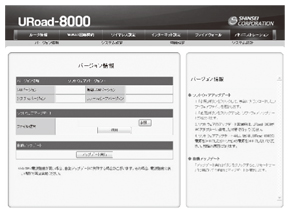 ソフトウェアのアップデートは、Web設定画面から実施します。実施方法は、アップデート実行ボタンを押して実施する[自動アップデート]とファイルを選択して行う[手動アップデート]があります。
ソフトウェアのアップデートは、Web設定画面から実施します。実施方法は、アップデート実行ボタンを押して実施する[自動アップデート]とファイルを選択して行う[手動アップデート]があります。